随着电脑使用的时间增长,我们常常会遇到各种电脑错误和问题,这些错误有时会导致电脑运行缓慢或无法正常使用。而重装系统是解决大多数电脑问题的有效方法之一。...
2025-08-16 139 重装系统
在使用苹果电脑的过程中,有时候我们可能会遇到一些系统问题,比如卡顿、崩溃等,此时重装系统是一个不错的选择。本文将为大家介绍如何给苹果电脑重新安装系统的详细步骤,让你轻松应对各种系统问题。
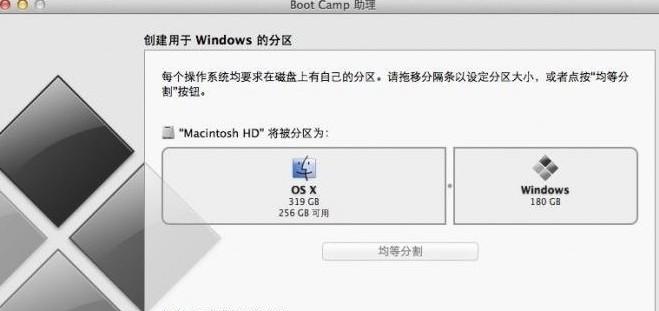
1.准备工作:备份数据和准备安装介质
在重装系统之前,首先需要备份重要的数据,以免数据丢失。同时还要准备好安装介质,可以是系统安装盘或者U盘,确保能够进行安装操作。
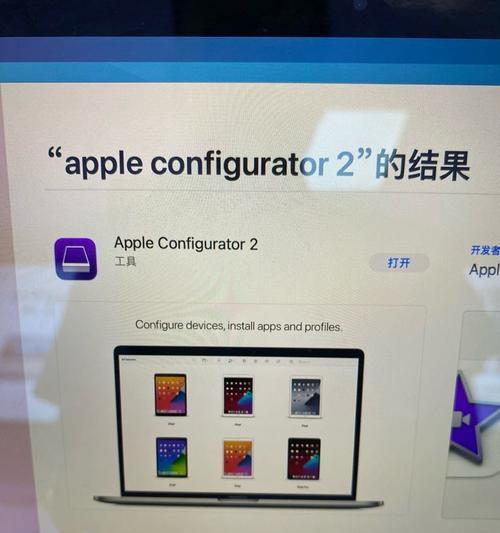
2.关闭电脑并进入恢复模式
将电脑完全关机后,按住Command+R键不放,然后开机。进入恢复模式后,会显示出macOS实用工具界面。
3.抹掉原有系统
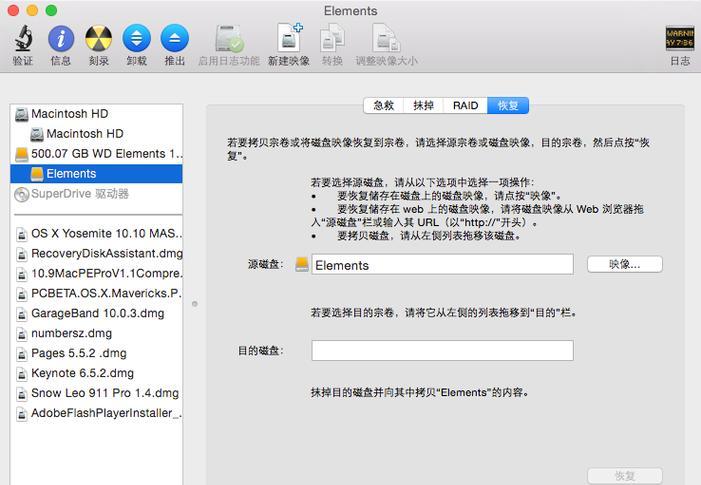
在macOS实用工具界面中,选择磁盘工具并打开。找到硬盘并选择“抹掉”选项,然后按照提示进行格式化操作,将原有系统完全清除。
4.选择安装目标磁盘
在磁盘工具中完成抹掉操作后,关闭磁盘工具,回到macOS实用工具界面。选择“重新安装macOS”选项,然后按照提示选择安装目标磁盘,点击“继续”。
5.下载并安装系统
系统安装程序会自动检测并下载最新版本的macOS系统。在下载过程中需要保持网络连接稳定,并等待下载完成。
6.安装系统
下载完成后,系统安装程序会自动进行安装。按照提示,选择安装语言、接受协议,并选择安装目标磁盘。然后点击“安装”按钮开始系统安装过程。
7.等待安装完成
安装过程需要一些时间,请耐心等待。在等待过程中,可以选择一些系统设置,比如时区、语言等。
8.配置系统设置
安装完成后,系统将会自动重启。在重新启动后,根据提示进行一些基本的系统设置,比如登录AppleID、设置用户账户等。
9.恢复数据
完成系统设置后,可以使用备份的数据进行恢复。可以选择从TimeMachine备份恢复数据,或者手动将备份数据导入到新的系统中。
10.更新系统和应用程序
重装完系统后,建议及时进行系统和应用程序的更新,以确保系统的稳定性和安全性。可以进入“应用商店”进行更新操作。
11.安装必要的软件
根据个人需求,安装一些必要的软件和工具,比如办公软件、图像处理软件等,以便更好地使用电脑。
12.进行系统优化
重装系统后,可以进行一些系统优化操作,比如清理垃圾文件、优化启动项等,以提升电脑的性能和响应速度。
13.设置系统备份
为了避免再次遇到系统问题时数据丢失,建议设置系统备份。可以使用TimeMachine等工具进行自动备份,确保数据的安全。
14.学习常见故障排除方法
在重装系统后,还可以学习一些常见的故障排除方法,以便在遇到问题时能够快速解决。可以参考苹果官方网站或者相关技术论坛的教程和帮助文档。
15.小结
通过本文介绍的步骤,相信大家已经掌握了如何给苹果电脑重新安装系统的方法。在遇到系统问题时,可以尝试重装系统来解决。但是在操作过程中一定要注意备份数据,并谨慎选择操作,以免造成数据丢失或其他问题。希望本文能够对大家有所帮助!
标签: 重装系统
相关文章

随着电脑使用的时间增长,我们常常会遇到各种电脑错误和问题,这些错误有时会导致电脑运行缓慢或无法正常使用。而重装系统是解决大多数电脑问题的有效方法之一。...
2025-08-16 139 重装系统

在使用笔记本电脑的过程中,难免会遇到系统出现问题或者需要升级的情况。而重装系统是解决这些问题的一种常见方法。本文将详细介绍如何在不使用优盘的情况下,轻...
2025-08-09 140 重装系统

随着电脑使用时间的增长,我们常常会遇到各种系统问题,如卡顿、蓝屏等。此时,重装系统是一个常见的解决方法。然而,重新安装系统通常需要一些专业的技能和操作...
2025-08-07 203 重装系统

在使用电脑过程中,系统出现各种问题是难以避免的。而重装系统是解决问题的有效方法之一。本文将详细介绍如何使用U盘重新安装Windows7系统的步骤和注意...
2025-08-04 138 重装系统

随着使用时间的增长,苹果一体机的系统可能会变得越来越缓慢或出现各种问题。重装系统是解决这些问题的有效方法。本教程将带你逐步学习如何重装苹果一体机的系统...
2025-08-03 163 重装系统

众所周知,苹果笔记本是一款高效、稳定的设备,但有时候我们可能需要进行系统的重装。本文将详细介绍如何在苹果笔记本上进行系统重装的步骤,让您在遇到问题时能...
2025-08-01 206 重装系统
最新评论